Задание (Функция РАНГ)
Лабораторная работа №3
Формулы
Задание 1 (Ввод элементарных формул)
1. Скопировать документ ДенДох.xls и открыть его.
2. Щелкнуть в ячейку В5 (Денежные доходы – всего за 1970 г.)
3. На панели инструментов Форматирование (Вид  Панели инстру-ментов
Панели инстру-ментов  Форматирование) щелкнуть по кнопке Автосумма
Форматирование) щелкнуть по кнопке Автосумма 
4. Выделить ячейки В7:В11. При этом в строке формул появится формула =СУММ(В7:В11) – рис. 4.9.
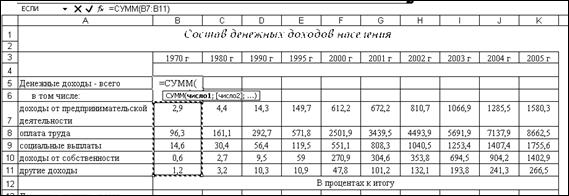
Рис. 4.9
5. Щелкнуть по клавише Enter.
6. Установить указатель мыши на маркер заполнения в нижнем правом углу ячейки В5 (рис. 4.10).
|

Рис. 4.10
7. Перетащить мышью маркер заполнения до ячейки К5.
8. В ячейке В15 задать формулу : = В7/В5.
9. Щелкнуть по клавише Enter.
10. Щелкнуть в ячейку В15.
11. Для определения доли оплаты труда перетащить мышью маркер заполнения до ячейки В16.
12. В ячейке В16 появилась надпись #ДЕЛ/0!
13. Для определения ошибки необходимо щелкнуть в строку формул (активной должна быть ячейка В16.
14. В таблице цветными рамками ограничены ячейки В8 и В6.
15. Ячейка В8 соответствует значению оплаты труда, здесь нет ошибки.
16. Ячейка В6 без данных (рис. 4.11).
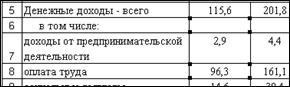
Рис. 4.11
17. Так как мы определяем долю каждого вида дохода в суммарном, получается, что ячейка В5 при протаскивании «сползла» вниз до ячейки В6.
18. Чтобы этого не происходило необходимо зафиксировать ячейку В5.
19. Для этого надо щелкнуть в ячейку В15.
20. Ввести формулу =B7/B5 и нажать клавишу F4, а затем Enter.
21. В результате получим формулу =B7/$B$5. Знак $ фиксирует ячейку по строке (столбцу). Знак $ можно поставить и вручную.
22. Четко уяснить, что при расчетах, когда в формулах имеются постоянные величины (константы), имена и строк и столбцов необходимо «снабжать» значком $.
23. Щелкнуть в ячейку В15.
24. Перетащить мышью маркер заполнения до ячейки В19.
25. Рассчитать доли доходов с 1980 до 2005 года.
26. Выделить диапазон В15:К19.
27. Выполнить команду Формат  Ячейки.
Ячейки.
28. В поле Числовые форматы : диалогового окна Формат ячеек выбрать Процентный, число десятичных знаков 1 (рис. 4.12).

Рис. 4.12
29. Щелкнуть по кнопке ОК.
30. В ячейках В13:К13 рассчитать сумму долей доходов. Во всех ячейках должно получиться 100%.
31. Сохранить документ под именем ДенДохРасч.xls.
Задание (Функция РАНГ)
1. Открыть Excel.
2. В ячейку А1 ввести Валовой региональный продукт на душу населения.
3. В ячейках А3:О25 создать следующую таблицу.
| Федеральный округ | Рублей | Место, в Российской Федерации | ||||||||||||
| Центральный | 18 584,7 | 34 854,0 | 53 716,6 | 65 638,1 | 83 699,2 | 104 451,2 | 121 860,8 | |||||||
| Северо-Западный | 17 249,1 | 29 799,0 | 42 809,1 | 53 161,4 | 67 099,1 | 82 917,6 | 107 060,9 | |||||||
| Южный | 9 082,9 | 15 098,8 | 21 813,4 | 28 199,7 | 33 897,5 | 41 026,9 | 50 014,7 | |||||||
| Уральский | 26 927,1 | 44 838,8 | 74 967,8 | 97 065,6 | 114 948,2 | 144 550,9 | 212 560,4 | |||||||
| Сибирский | 15 329,5 | 23 760,8 | 34 767,4 | 43 231,4 | 51 950,2 | 63 341,3 | 85 347,3 | |||||||
| Дальневосточный | 20 444,1 | 34 092,6 | 45 540,5 | 58 115,5 | 71 125,1 | 86 350,4 | 103 500,8 | |||||||
| Приволжский | 14 638,3 | 24 311,5 | 35 568,2 | 44 412,2 | 51 404,2 | 63 423,0 | 78 391,1 | |||||||
| Республика Башкортостан | 15 607,3 | 27 076,2 | 38 736,6 | 44 994,3 | 51 940,6 | 68 596,9 | 82 468,7 | |||||||
| Республика Марий Эл | 8 667,1 | 13 336,1 | 16 258,3 | 21 737,1 | 26 105,6 | 33 742,2 | 42 172,9 | |||||||
| Республика Мордовия | 9 755,4 | 14 888,3 | 26 095,7 | 27 255,4 | 26 703,1 | 41 812,6 | 59 980,6 | |||||||
| Республика Татарстан | 18 750,8 | 30 903,4 | 53 731,9 | 57 894,5 | 69 103,4 | 84 796,5 | 108 972,5 | |||||||
| Удмуртская Республика | 12 454,4 | 23 132,1 | 35 044,8 | 43 923,6 | 53 351,0 | 62 280,7 | 68 905,4 | |||||||
| Чувашская Республика | 9 059,2 | 13 510,6 | 18 853,9 | 25 181,6 | 30 937,2 | 37 967,8 | 47 591,9 | |||||||
| Кировская область | 10 771,2 | 17 452,2 | 24 664,5 | 28 854,6 | 35 432,9 | 41 626,7 | 50 109,9 | |||||||
| Нижегородская область | 14 104,1 | 21 546,4 | 31 041,4 | 44 956,5 | 52 044,7 | 64 185,5 | 76 430,2 | |||||||
| Оренбургская область | 13 052,3 | 24 920,9 | 36 626,9 | 41 873,5 | 46 987,1 | 57 476,8 | 81 567,9 | |||||||
| Пензенская область | 7 525,1 | 13 038,1 | 18 347,4 | 23 879,3 | 30 352,4 | 35 651,9 | 43 834,6 | |||||||
| Пермская область | 19 124,6 | 32 493,4 | 45 227,6 | 63 825,4 | 68 483,4 | 81 251,5 | 96 379,7 | |||||||
| Самарская область | 22 236,5 | 35 564,2 | 47 312,5 | 62 107,4 | 71 696,5 | 86 215,4 | 108 756,4 | |||||||
| Саратовская область | 10 806,1 | 17 633,0 | 25 253,7 | 33 602,4 | 38 865,5 | 48 960,7 | 58 187,0 | |||||||
| Ульяновская область | 11 259,7 | 17 794,2 | 23 155,3 | 29 246,3 | 34 695,3 | 42 549,0 | 50 154,9 |
4. Для того, чтобы текст и данные в ячейках отображались полностью, наводим курсор мыши между заголовками столбцов и щелкаем ей дважды. При этом ширина столбца увеличивается соответственно длине текста в ячейке.
5. В ячейку В4 ввести 1998 г. и перетащить маркер заполнения до ячейки Н4.
6. Аналогично заполнить ячейки I4:O4.
7. Выделить ячейки А5:А11. На панели инструментов Форматирование щелкнуть по кнопке Полужирный.
8. Выделить ячейки А1:О1. На панели инструментов Форматирование щелкнуть по кнопке Объединить и поместить центре, задать выравнивание По центру, шрифт – Полужирный Курсив, Цвет шрифта - Красный
9. Выделить ячейки В5:Н11, щелкнуть по кнопке Цвет шрифта (Синий)
10. Для того, чтобы определить место, которое занимала Нижегородская область в 1998-2004 гг. по величине ВРП на душу населения, воспользуемся функцией РАНГ.
11. Выделить ячейку I12 и щелкнуть по кнопке Вставка функции.
12. В категории Статистические выбрать функцию РАНГ.
13. В поле Число диалогового окна Аргументы функции ввести В12.
14. В поле ссылка $B$12:$B$25, щелкнуть по кнопке ОК.
15. Перетащить маркер заполнения до ячейки I25.
16. Рассчитать аналогично ранги для 1999-2004 гг. Также определить место Приволжского федерального округа по величине ВРП на душу населения среди других округов. Эти числовые данные отобразить полужирным красным шрифтом.
17. Выделить полученную таблицу, в меню формат выбрать Автоформат.
18. В диалоговом окне Автоформат выбрать Список 2,щелкнуть по кнопке Параметры.
19. Убрать галочку пунктов Шрифт и Формат чисел, щелкнуть по ОК.
20. В ячейку А27 ввести темп роста ВРП, в ячейку А28 ввести по Нижегородской области.
21. В ячейку С27 ввести формулу =(C19-B19)/C19%, нажать Enter.
22. Перетащить маркер заполнения из ячейки С27 до ячейки Н27.
23. Выделить ячейки С27:Н27, несколько раз щелкнуть по кнопке Уменьшить разрядность (число знаков после запятой - 1)
24. Выделить ячейки А27:Н28, выбрать Автоформат таблицы Цветной 2.
25. В полученной таблице задать выравнивание По центру.
26. Если необходимо, отрегулировать величину столбцов.
27. Составить аналогичную таблицу для Приволжского федерального округа. Автоформат таблицы Список 3, выравнивание По центру.
28. Сохранить документ под именем ВРП.xls.
